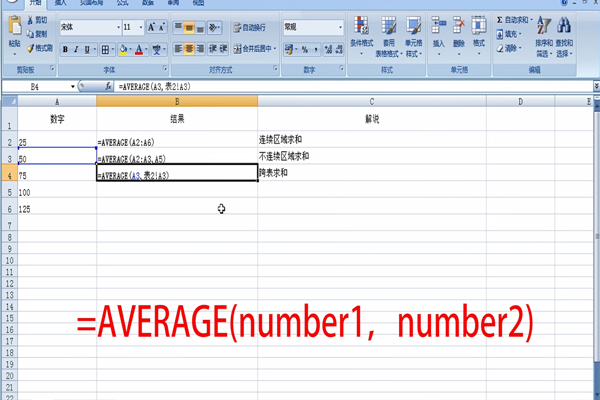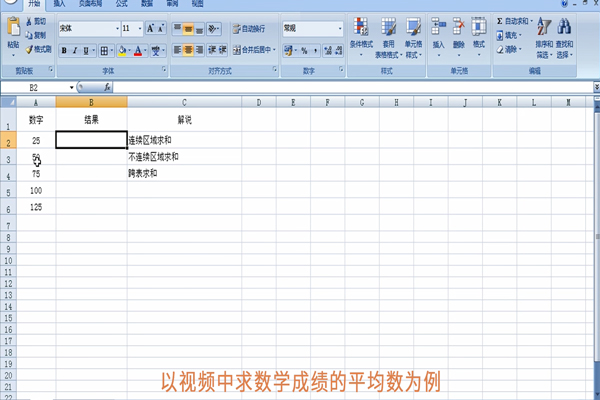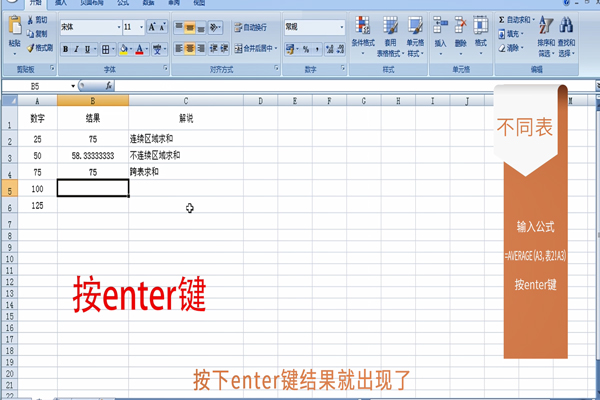Excel怎么求平均数(Excel怎么求平均数到小数点后两位)
来源: 最后更新:22-11-16 04:00:41
导读:在日常生活中,常用的求平均数的公式为=AVERAGE(number1,number2)。
-
Excel是我们常用的一款Office办公软件,求平均数也是我们平时常用到的方法,那Excel怎么求平均数呢?今天小编就为大家分享一个Excel求平均数的方法。
Excel求平均数的方法
在日常生活中,常用的求平均数的公式为=AVERAGE(number1,number2)
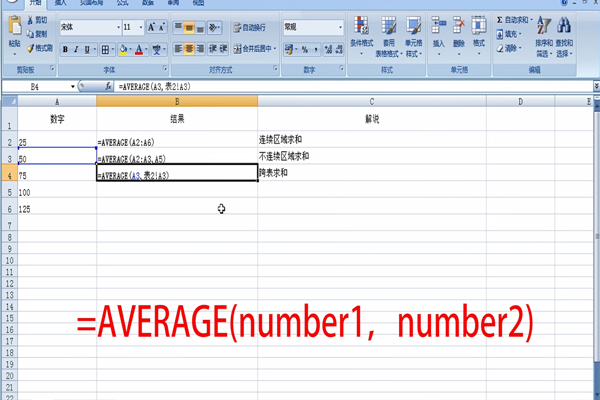

怎么求连续区域的平均数呢?
以视频中求数学成绩的平均数为例
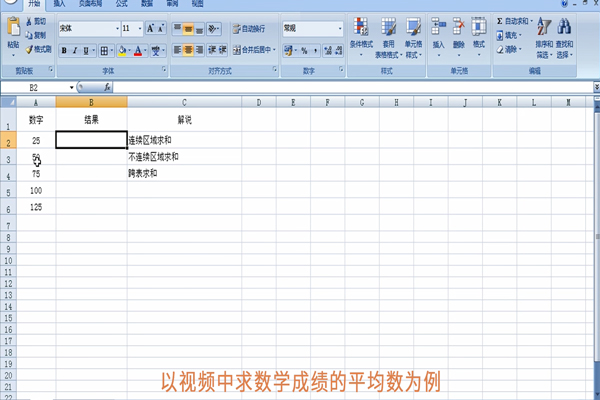
在要显示结果的区域输入公式=AVERAGE(A2:A6),按下enter键结果就出现了



注意:公式中括号的内容就是要求平均数的区域。
所以,如果我们要求不连续区域的平均数,就只需要更换公式中括号的内容。需在英文全角状态下,把不连续区域之间用逗号隔开即可。



那么,不同表的数据又该怎么求平均数呢?
我们以求本表的A3区域和另一个表中的A3区域的平均数为例


在要显示结果的区域输入公式=AVERAGE(A3,表2!A3),按下enter键结果就出现了。

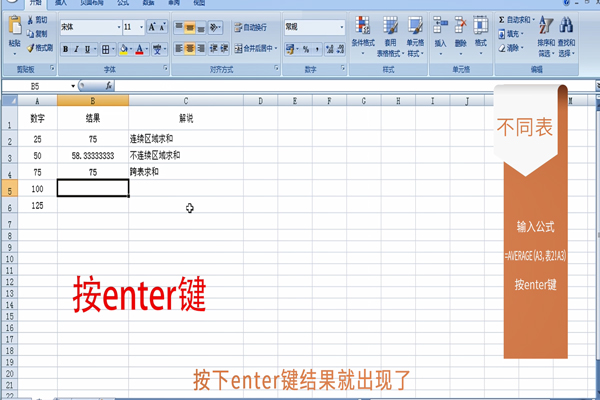 免责声明:本文系转载,版权归原作者所有;旨在传递信息,其原创性以及文中陈述文字和内容未经本站证实。
免责声明:本文系转载,版权归原作者所有;旨在传递信息,其原创性以及文中陈述文字和内容未经本站证实。
帮同学化妆最高日入近千 帮朋友化妆帮同学化妆最高日入近千?浙江大二女生冲上热搜,彩妆,妆容,模特,王
2023吉林省紧缺急需职业工种目录政策解读 2024张杰上海演唱会启东直通车专线时间+票价 马龙谢幕,孙颖莎显示统治力,林诗栋紧追王楚钦,国乒新奥运周期竞争已启动 全世界都被吓了一跳(全世界都被吓了一跳是什么歌)热门标签
热门文章
-
华为pockets怎么取消小艺建议(华为关闭小艺建议) 25-02-18
-
红米note12探索版支持双频GPS吗(红米note10pro支持双频GPS) 25-02-14
-
红米note12探索版送耳机吗 红米note11送耳机充电器吗 25-02-14
-
苹果14plus怎么设置日历显示节假日(ios14怎么显示日历) 25-02-07
-
ios16怎么设置导航键(iphone13导航键怎么设置) 25-02-04
-
和数字搭配的女孩名字 带数字的女孩名字 24-10-07
-
灯笼花一年开几次花(灯笼花一年四季开花吗) 24-10-07
-
冬桃苗品种(冬桃苗什么品种好) 24-10-07
-
长绒棉滑滑的冬天会不会冷(长绒棉滑滑的冬天会不会冷掉) 24-10-07
-
竹子冬天叶子全干了怎么办 竹子冬天叶子全干了怎么办呢 24-10-07